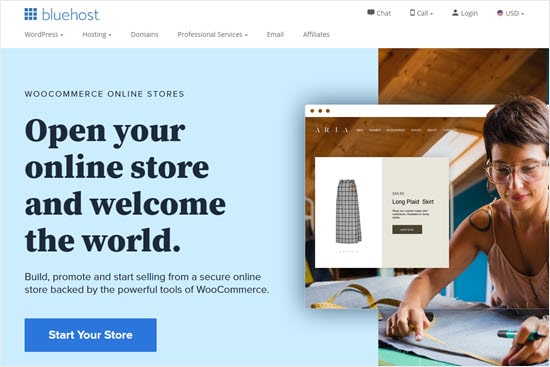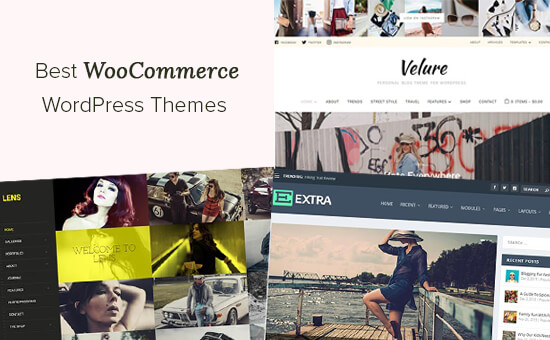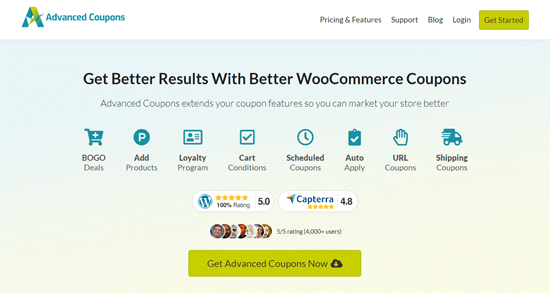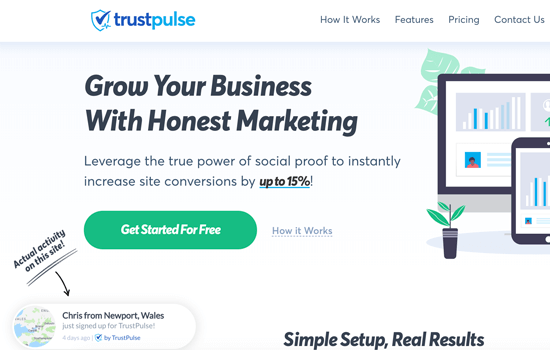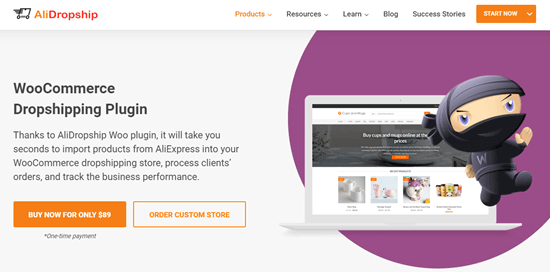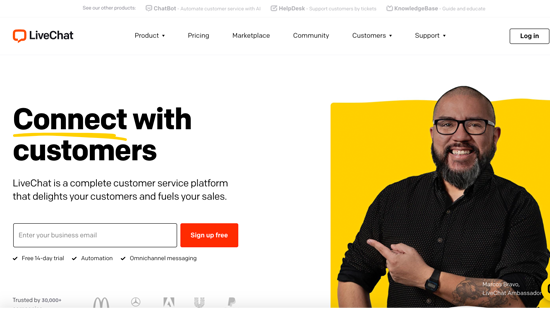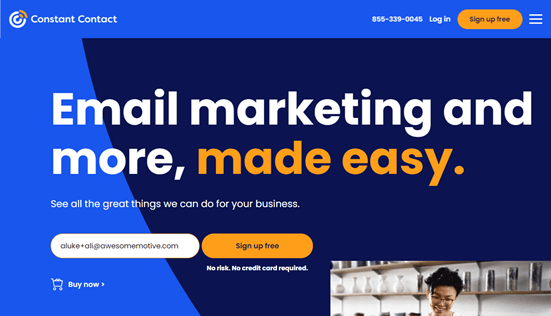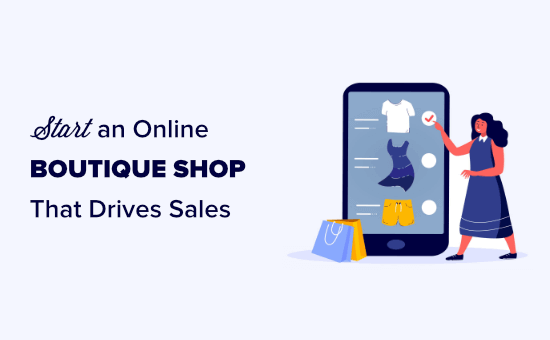
Czy chcesz prowadzić własny sklep internetowy, ale nie wiesz, jak zacząć?
Wbrew powszechnemu przekonaniu nie potrzebujesz żadnych umiejętności technicznych, aby założyć butik internetowy. Często ludzie wolą kupować w małych / prywatnych firmach, a Twój sklep internetowy może być kolejnym sukcesem.
W tym artykule pokażemy, jak łatwo założyć butik internetowy, który zwiększa sprzedaż.
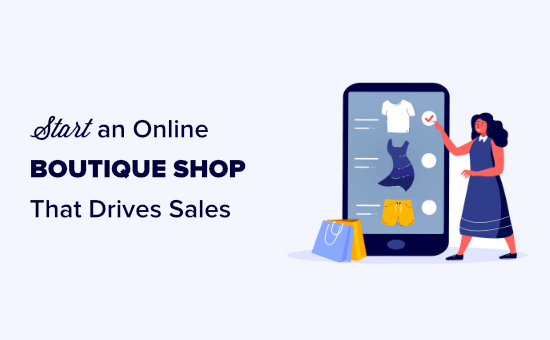
Czego potrzebujesz, aby założyć sklep internetowy?
Uruchomienie sklepu internetowego jest o wiele prostsze, niż mogłoby się wydawać. Aby założyć butik internetowy, potrzebujesz:
- Nazwa domeny (nazwa Twojej witryny)
- Konto hostingowe (tutaj znajdują się pliki Twojej witryny w Internecie)
- Twoja niepodzielna uwaga przez 30 minut.
Tak, dobrze to przeczytałeś. Możesz zbudować od podstaw witrynę sklepu internetowego w mniej niż 30 minut i nie potrzebujesz żadnych umiejętności technicznych.
Wszystko, co musisz wiedzieć, pokażemy krok po kroku.
Wystarczy postępować zgodnie z naszą listą kontrolną krok po kroku, aby rozpocząć odnoszący sukcesy sklep internetowy, który napędza sprzedaż. Omówimy:
- Wybór i konfiguracja platformy sklepu internetowego
- Skonfiguruj WordPress i WooCommerce na swojej stronie internetowej
- Dodaj produkty do swojego internetowego sklepu butikowego
- Zmień lub dostosuj swój motyw WordPress
- Dodaj wtyczki, aby rozszerzyć swój sklep internetowy i zwiększyć sprzedaż
- Dowiedz się więcej o WordPress
- Często zadawane pytania dotyczące zakładania internetowego sklepu butikowego
Wskazówka: Możesz użyć linków na liście kontrolnej, aby przejść bezpośrednio do odpowiedniej sekcji naszego samouczka naszego sklepu internetowego.
1. Wybór najlepszej platformy sklepu internetowego
Największym błędem popełnianym przez nowych właścicieli sklepów jest wybór złej platformy eCommerce dla swojego sklepu internetowego.
Może to być kosztowny błąd, ponieważ oznacza to nie tylko konieczność ponownego wykonania całej pracy, ale może również oznaczać utratę pieniędzy.
Na szczęście tu jesteś, więc pomożemy Ci uniknąć tego błędu.
Jeśli chodzi o platformy eCommerce dla butików, polecamy tylko dwie platformy: Shopify lub WooCommerce (zbudowane na WordPress).
Shopify to w pełni hostowane rozwiązanie, które pozwala szybko rozpocząć pracę. Dużą wadą jest cena, która zaczyna się od 29 USD miesięcznie i rośnie do 299 USD miesięcznie za funkcje bez rozszerzeń innych firm. Ponadto jesteś ograniczony do korzystania z ich systemu płatności, w przeciwnym razie naliczają dodatkowe opłaty transakcyjne. To dużo do wydania dla właścicieli małych firm.
Dlatego większość właścicieli małych firm wybiera WordPress + WooCommerce. Jest ekonomiczny, ma wszystkie funkcje, jest elastyczny i łatwy w konfiguracji. Możesz skonfigurować w mniej niż 30 minut, co na dłuższą metę jest tego warte. WooCommerce to także najpopularniejsza na świecie platforma eCommerce.
Aby uzyskać więcej informacji na temat tych platform, zapoznaj się z naszym porównaniem Shopify vs WooCommerce .
W tym samouczku pokażemy, jak założyć sklep internetowy przy użyciu WooCommerce.
Aby założyć sklep internetowy, potrzebujesz trzech rzeczy: nazwy domeny, hostingu internetowego i certyfikatu SSL.
Nazwa domeny to adres Twojej witryny w internecie. To jest to, co użytkownicy wpisują w swoich przeglądarkach, aby dotrzeć do Twojej witryny (na przykład: google.com lub wpbeginner.com).
Hosting WWW to miejsce, w którym pliki Twojej witryny znajdują się w Internecie. Pomyśl o tym jak o swojej witrynie w internecie. Każda witryna internetowa wymaga hostingu.
Wreszcie, potrzebujesz certyfikatu SSL . Dodaje to specjalną warstwę bezpieczeństwa w Twojej witrynie, dzięki czemu możesz akceptować karty kredytowe i inne dane osobowe.
Uwaga: Zwykle w przypadku zakupu osobno nazwa domeny kosztuje około 14,99 USD / rok, hosting kosztuje około 8,99 USD / miesiąc, a certyfikat SSL kosztuje około 69,99 USD / rok.
To dużo kosztów początkowych.
Na szczęście Bluehost , oficjalny dostawca hostingu rekomendowany przez WordPress i WooCommerce, zgodził się zaoferować naszym użytkownikom bezpłatną nazwę domeny, bezpłatny certyfikat SSL i zniżkę na hosting.
Zasadniczo możesz zacząć już za 2,75 USD / miesiąc.
Pomoże to utrzymać koszty budowy witryny WordPress na absolutnym minimum.
Jednak Bluehost ma również dedykowany plan hostingowy WooCommerce, który obejmuje ponad 1000 $ premium WordPress i rozszerzeń WooCommerce, co jest tego warte.
To kosztuje 24,95 USD miesięcznie, ale obejmuje funkcje bezpieczeństwa i tworzenia kopii zapasowych, rozszerzenia premium WooCommerce, takie jak subskrypcje, rezerwacje itp.
Kliknij tutaj, aby odebrać tę ekskluzywną ofertę Bluehost »
Uwaga: W WPBeginner wierzymy w przejrzystość. Jeśli zarejestrujesz się w Bluehost za pomocą naszego linku polecającego, uzyskamy niewielką prowizję bez dodatkowych kosztów (w rzeczywistości zaoszczędzisz pieniądze i otrzymasz bezpłatną domenę). Otrzymalibyśmy tę prowizję za polecenie prawie każdej firmy hostingowej WordPress , ale polecamy tylko produkty, które naszym zdaniem zwiększą wartość naszych czytelników.
Jeśli szukasz alternatywy dla Bluehost, zalecamy wypróbowanie hostingu SiteGround WooCommerce , który jest kolejnym oficjalnie zalecanym dostawcą hostingu WordPress.
Mając to na uwadze, przejdźmy dalej i zdobądźmy nazwę domeny Twojego sklepu, hosting internetowy i certyfikat SSL.
Musisz zacząć od otwarcia witryny Bluehost WooCommerce w nowym oknie i kliknąć przycisk „Uruchom swój sklep”.
Następnie zostaniesz poproszony o wybranie planu hostingowego. Ich plan premium, który kosztuje 24,95 USD miesięcznie, obejmuje ponad 1000 USD płatnych rozszerzeń WordPress i WooCommerce.
To świetna okazja, ponieważ sama subskrypcja WooCommerce i rozszerzenie rezerwacji kosztują więcej niż roczna subskrypcja Bluehost.
Uwaga: jeśli szukasz planu na 2,75 USD miesięcznie, kliknij ten link .
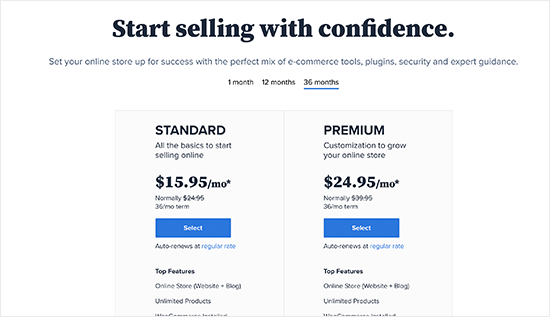
Aby kontynuować, należy kliknąć przycisk „Wybierz” poniżej planu.
Następnie zostaniesz poproszony o wpisanie lub wybranie nazwy domeny. Pamiętaj, że otrzymujesz bezpłatną nazwę domeny z Bluehost.
Jeśli potrzebujesz pomocy przy wyborze nazwy domeny dla swojego sklepu, możesz skorzystać z naszego bezpłatnego narzędzia do generowania nazw firm .
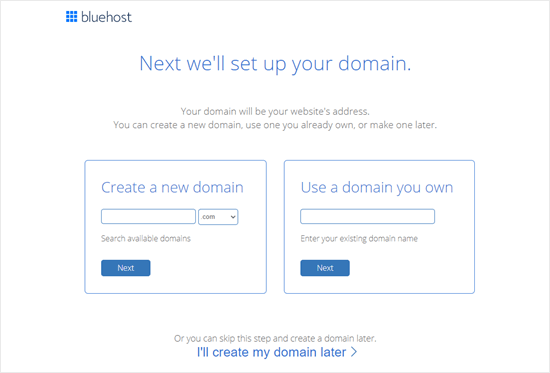
Na następnym ekranie musisz wprowadzić dane swojego konta, takie jak imię i nazwisko oraz adres.
Poniżej musisz potwierdzić, że wybrany pakiet jest prawidłowy.
Wskazówka: Największą oszczędność uzyskasz, rejestrując się na 36-miesięczny plan.
Możesz odznaczyć dodatki do pakietów, ponieważ nie potrzebujesz ich teraz. Jeśli chcesz, zawsze możesz dodać je później, a w dalszej części artykułu pokażemy Ci, jak uzyskać dostęp do niektórych podobnych funkcji za darmo.
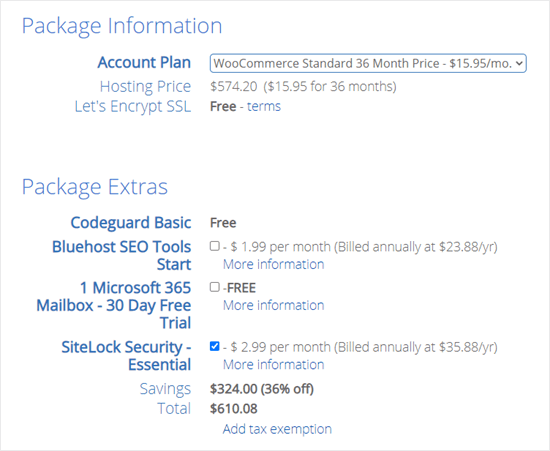
Po wprowadzeniu szczegółów płatności i zakupie hostingu, Bluehost poprosi Cię o utworzenie konta. Gdy to zrobisz, będziesz mógł się zalogować.
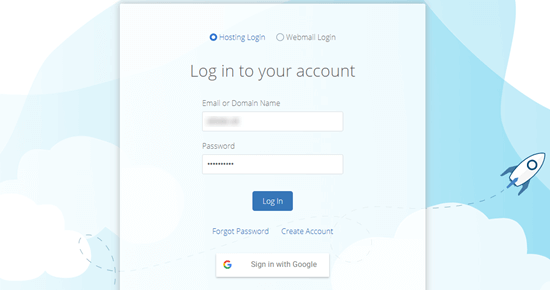
2. Skonfiguruj WordPress i WooCommerce w swojej witrynie internetowej
Zaletą planu Bluehost WooCommerce jest to, że jest on wyposażony w automatyczny kreator, który prowadzi Cię przez całą konfigurację.
Najpierw zapyta Cię, ile pomocy potrzebujesz w tworzeniu witryny. Po prostu kliknij przycisk „Nie potrzebna pomoc”, ponieważ masz ten samouczek, który Ci pomoże.
Na następnym ekranie wybierz „Sklep internetowy” jako typ swojej witryny i po prostu kontynuuj zgodnie z instrukcjami kreatora tworzenia witryn.
Na ostatnim etapie Bluehost poprosi Cię o podanie nazwy i sloganu Twojej witryny. Możesz to zmienić później, więc nie martw się, jeśli jeszcze nie zdecydowałeś.
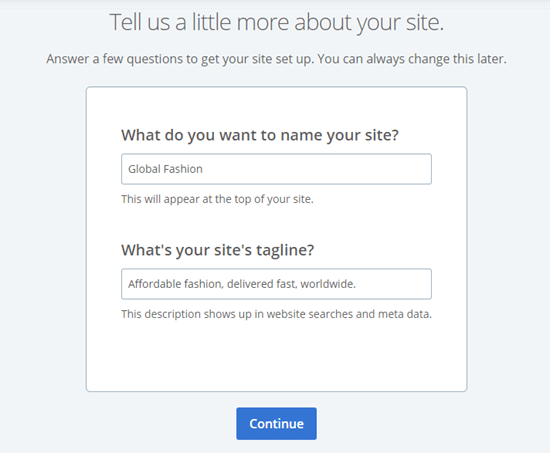
Bluehost oferuje teraz kilka motywów WordPress do wyboru. Jeśli nie masz pewności, możesz zacząć od motywu Storefront. Możesz zmienić motyw WordPress później.
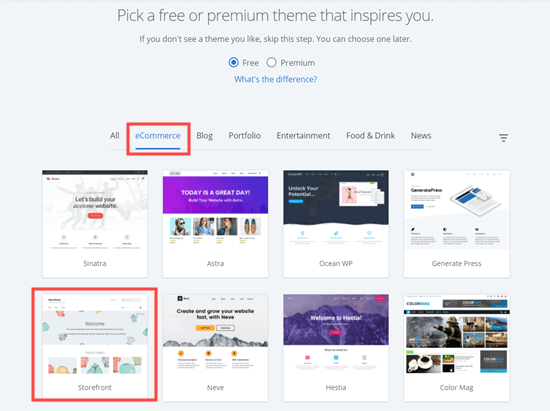
Następnie Bluehost zainstaluje zarówno WordPress, jak i WooCommerce.
Po odświeżeniu ekranu zobaczysz pulpit nawigacyjny Bluehost z opcją zalogowania się do WordPress.
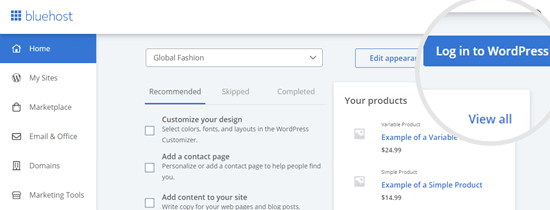
Twoja witryna WordPress otworzy się w nowym oknie, a zobaczysz swój obszar administracyjny WordPress.
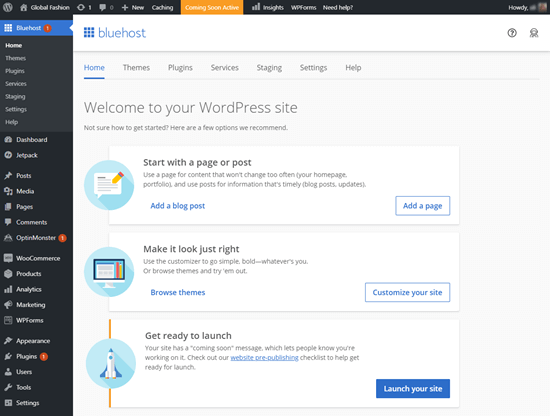
Bluehost zapewnia bezpłatny certyfikat SSL. Ten certyfikat jest wstępnie zainstalowany dla Twojej domeny. Jednak Twoja witryna WordPress musi zostać skonfigurowana, aby ładowała się za pomocą protokołu HTTPS vs HTTP.
Przejdź do strony Ustawienia »Ogólne i zmień swój adres WordPress oraz adres witryny, aby używały https zamiast http.
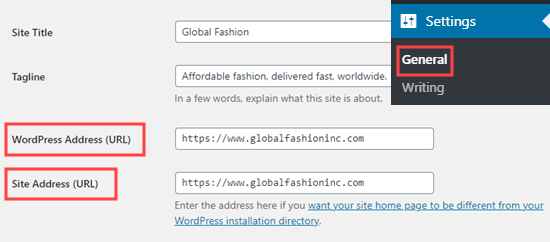
Nie zapomnij przewinąć w dół strony i kliknąć przycisk „Zapisz zmiany”, aby zapisać zmiany.
Teraz możesz śmiało założyć swój sklep internetowy .
Po prostu kliknij łącze WooCommerce po lewej stronie ekranu, a następnie postępuj zgodnie z instrukcjami kreatora konfiguracji WooCommerce, aby skonfigurować sklep internetowy z adresem, branżą, typami produktów i szczegółami biznesowymi.
Po zakończeniu kreatora konfiguracji musisz dodać metody płatności, aby akceptować płatności online w swoim sklepie butikowym.
WooCommerce integruje się z wieloma popularnymi bramkami płatniczymi . Najpopularniejsze z nich to PayPal i Stripe (karty kredytowe).
Aby połączyć WooCommerce z bramką płatniczą, przejdź na stronę WooCommmerce »Ustawienia i przejdź do zakładki Płatności.
Tutaj wystarczy kliknąć przełącznik w kolumnie „Włączone” dla metody płatności, której chcesz użyć. Zamierzamy korzystać z usługi PayPal Standard w naszym sklepie internetowym.
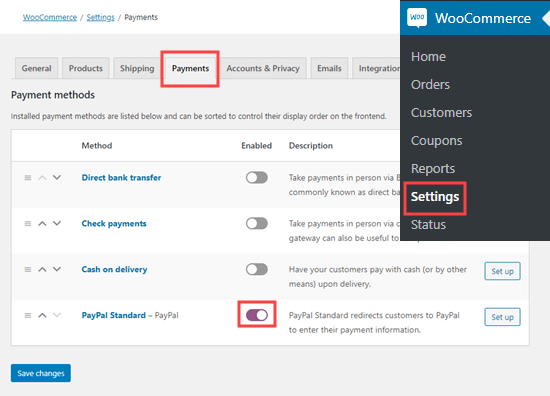
Po włączeniu metody płatności kliknij przycisk „Konfiguruj” po jej prawej stronie. W przypadku standardowej metody PayPal spowoduje to przejście do strony, na której należy podać swój adres e-mail PayPal.
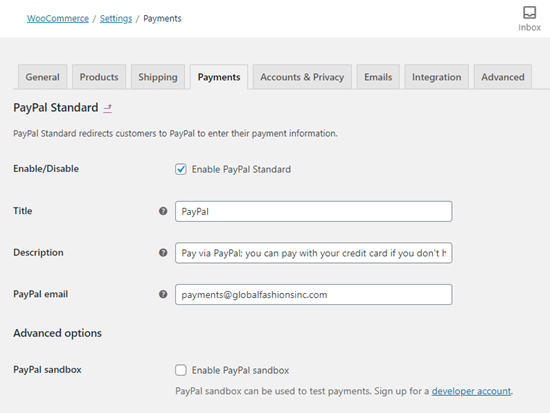
Po zakończeniu konfiguracji nie zapomnij przewinąć w dół i kliknąć przycisk Zapisz zmiany u dołu ekranu.
Możesz ponownie przełączyć się na zakładkę Płatności i dodać inne metody płatności.
Wskazówka: Podczas zakładania sklepu internetowego zalecamy włączenie płatności czekiem i / lub płatności za pobraniem. Ułatwia to tworzenie zamówień testowych bez wydawania pieniędzy.
3. Dodaj produkty do swojego sklepu internetowego
Po skonfigurowaniu metod płatności nadszedł czas, aby dodać produkty do swojego sklepu internetowego. Jeśli jeszcze nie pozyskałeś żadnych produktów, zapoznaj się z naszym obszernym przewodnikiem dotyczącym wybierania najlepszych produktów do sprzedaży online .
Aby dodać produkt, przejdź do strony Produkty »Dodaj nowy w obszarze administracyjnym WordPress.
Najpierw należy wprowadzić tytuł produktu, a następnie podać szczegółowy opis. Pomaga to nie tylko zwiększać sprzedaż, dostarczając potencjalnym klientom informacji, których potrzebują, ale także pomaga Twojej stronie produktu w pozycjonowaniu w wyszukiwarkach.
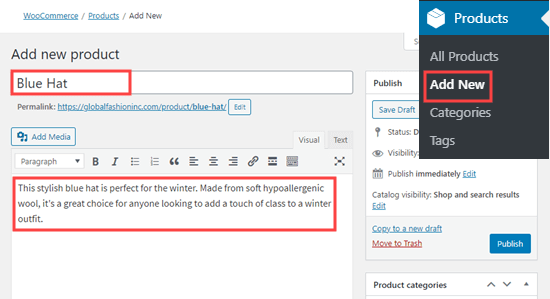
Następnie przewiń w dół do sekcji „Dane produktu” poniżej pola opisu. Musisz zdecydować o wycenie i wprowadzić normalną cenę swojego produktu. Jeśli jest w promocji, możesz też ustawić cenę promocyjną.
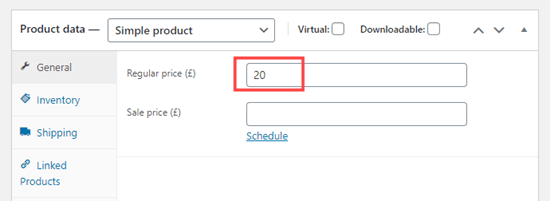
W polu Dane produktu można opcjonalnie wprowadzić krótki opis produktu. Pojawia się w obszarach, w których długi opis nie będzie pasował.
Następnie kliknij łącze „Ustaw obraz produktu” po prawej stronie ekranu i prześlij zdjęcia produktów.
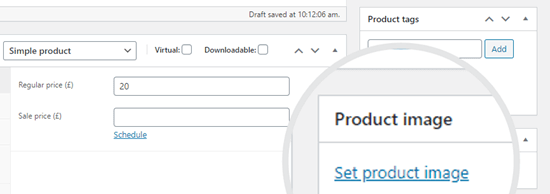
Wskazówka: stanowczo zalecamy optymalizację obrazów na potrzeby Internetu , aby zapewnić, że witryna zawsze działa błyskawicznie.
Nad obszarem przesyłania zdjęć produktu można również ustawić kategorie i tagi produktów. Zalecamy nadanie produktowi co najmniej jednej kategorii.
Po wprowadzeniu wszystkich szczegółów dotyczących produktu wystarczy kliknąć przycisk Opublikuj, aby opublikować go w swojej witrynie internetowej.
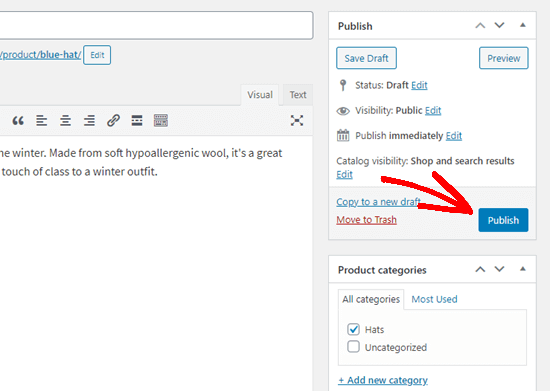
W razie potrzeby powtórz ten sam proces, aby dodać więcej produktów.
Po dodaniu produktów możesz odwiedzić swoją witrynę, aby zobaczyć je wymienione na stronie Sklepu.
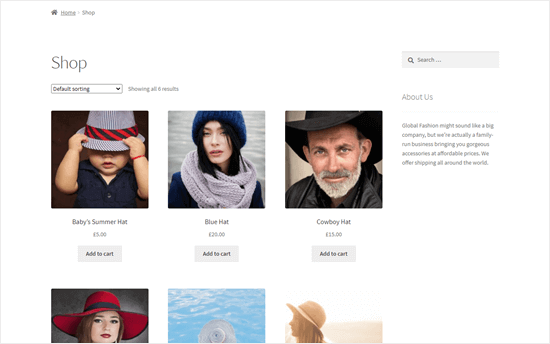
4. Zmień lub dostosuj motyw WordPress
Motywy kontrolują szablon projektu Twojej witryny. Istnieją tysiące darmowych i płatnych motywów WordPress, z których możesz wybierać, a większość z nich jest kompatybilna z WooCommerce.
Jednak nie wszystkie z nich są idealne dla butiku WooCommerce.
Domyślnie Bluehost może zainstalować dla Ciebie motyw Storefront lub możesz teraz używać innego domyślnego motywu.
Możesz zmienić projekt swojej witryny, instalując inny motyw WordPress. Nie wiesz, który motyw wybrać, zapoznaj się z naszą starannie dobraną listą najlepszych motywów WordPress WooCommerce .
Po znalezieniu odpowiedniego motywu możesz go pobrać i zainstalować. Aby uzyskać pomoc dotyczącą instalowania motywów WordPress, zapoznaj się z naszym przewodnikiem dla początkujących na temat instalowania motywu WordPress .
Większość motywów WordPress można w dużym stopniu dostosować. Na przykład możesz zmienić czcionki, kolory, style nagłówków, tło i nie tylko.
Po prostu przejdź do strony Wygląd »Dostosuj , aby uruchomić moduł dostosowywania motywu . Zobaczysz podgląd na żywo swojej witryny z opcjami dostosowywania w lewej kolumnie.
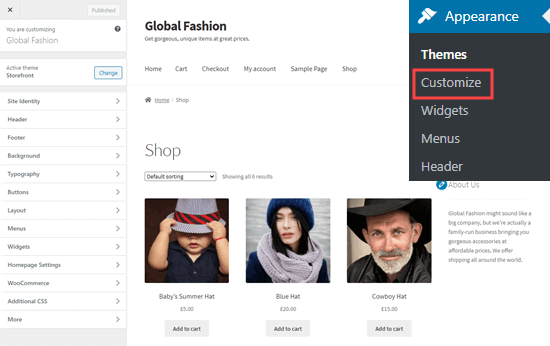
Możesz użyć zakładek po lewej stronie, aby zmienić różne aspekty swojej witryny. Opcje WooCommerce pozwalają kontrolować sposób wyświetlania Twojego sklepu.
Na przykład możesz przejść do WooCommerce »Katalog produktów , aby zmienić wygląd strony sklepu. Tutaj ustawiliśmy naszą stronę sklepu tak, aby zawierała 4 obrazy w wierszu zamiast 3 w wierszu.
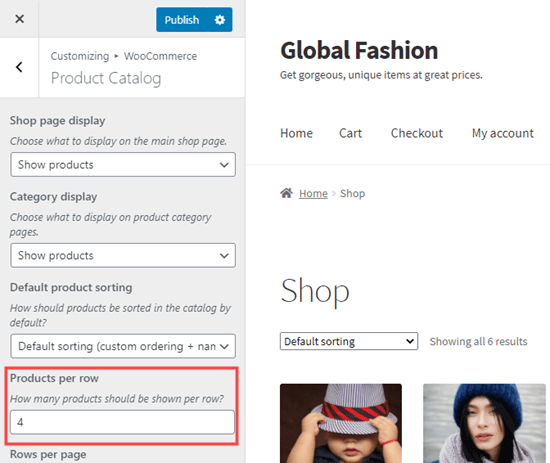
Zaraz po wprowadzeniu zmiany zobaczysz podgląd na żywo dostosowywania. Upewnij się, że jesteś zadowolony ze wszystkich swoich stron, w tym funkcjonalnych, takich jak koszyk i strony płatności.
Po zakończeniu wprowadzania zmian za pomocą modułu dostosowania motywu wystarczy kliknąć przycisk Publikuj w lewym górnym rogu. Spowoduje to zapisanie zmian i opublikowanie ich w Twojej witrynie.
Wskazówka Pro: Jeśli chcesz dodatkowo dostosować swój sklep WooCommerce, możesz użyć jednego z narzędzi do tworzenia stron typu „przeciągnij i upuść” lub użyj wtyczki stylizującej, takiej jak CSS Hero do tworzenia niestandardowych stylów bez żadnego kodu.
5. Dodaj wtyczki, aby rozszerzyć swój sklep internetowy i zwiększyć sprzedaż
Wtyczki są jak aplikacje dla Twojej witryny WordPress. Pozwalają na dodawanie nowych funkcji do Twojego sklepu internetowego. Niektóre wtyczki WordPress są niezbędne, których mogą potrzebować wszystkie sklepy WooCommerce, a niektóre możesz dodać do określonych funkcji.
Najlepsze w WordPressie jest to, że istnieje ponad 58 000 wtyczek, których możesz użyć do dodania nowych funkcji do swojej witryny bez zatrudniania programisty.
Możesz postępować zgodnie z naszym przewodnikiem krok po kroku, jak zainstalować wtyczkę WordPress , aby zainstalować którąkolwiek z poniższych wtyczek.
Oto nasze zalecenia dotyczące niektórych z najważniejszych wtyczek do Twojego sklepu internetowego:
- MonsterInsights – wiodąca wtyczka analityczna WordPressa pomaga śledzić statystyki odwiedzających ( dostępna jest darmowa wersja ).
- WPForms – najlepszy kreator formularzy dla WordPress, któremu zaufały 4 miliony stron internetowych. Możesz go użyć do tworzenia formularzy kontaktowych, ankiet, ankiet itp. ( dostępna darmowa wersja ).
- AIOSEO – wiodąca wtyczka WordPress SEO, która pomoże Twojemu sklepowi w lepszej pozycji w Google i innych wyszukiwarkach ( dostępna jest darmowa wersja ).
- UpdraftPlus – wiodąca wtyczka do tworzenia kopii zapasowych WordPress, która pomoże Ci wykonać automatyczne kopie zapasowe w nagłych przypadkach.
- OptinMonster – zestaw narzędzi nr 1 do optymalizacji konwersji, który pomoże Ci zdobyć więcej subskrybentów i sprzedaży ( dostępna darmowa wersja ).
- Sucuri – darmowa wtyczka do skanera złośliwego oprogramowania dla stron internetowych dla WordPressa.
- WP Mail SMTP – pomaga poprawić dostarczalność wiadomości e-mail na Twojej stronie internetowej, dzięki czemu klienci otrzymują pokwitowanie, dane logowania itp. ( dostępna darmowa wersja ).
Oprócz tego mamy naszą pełną listę najlepszych wtyczek WooCommerce , które możesz chcieć sprawdzić, aby uzyskać dodatkowe funkcje.
Oto kilka innych polecanych przez nas wtyczek i narzędzi WooCommerce, które mogą pomóc w zwiększeniu sprzedaży.
Wtyczka Advanced Coupons umożliwia tworzenie inteligentnych kuponów . Pozwalają one wyjść daleko poza domyślną funkcjonalność kuponów WooCommerce. Mogą pomóc Ci przyciągnąć więcej klientów oraz zwiększyć sprzedaż i przychody.
TrustPulse to kolejna świetna wtyczka pomagająca zwiększyć sprzedaż. Pozwala wyświetlać powiadomienia w czasie rzeczywistym o sprzedaży produktów, aby wykorzystać FOMO i zwiększyć konwersje .
AliDropship to najlepsza wtyczka dropshipping do WordPressa . pozwala importować produkty bezpośrednio z AliExpress do sklepu WooCommerce.
Pozwala to na stworzenie internetowego butiku dropshipping bez faktycznego przechowywania produktów, zarządzania zapasami lub martwienia się o wysyłkę produktów.
Wskazówka dotycząca premii: Innym popularnym modelem biznesowym zakupów online jest utworzenie sklepu partnerskiego Amazon. Dzięki temu możesz promować produkty innych firm w swoim sklepie butikowym i wysyłać im klientów za prowizję. Możesz zapoznać się z naszym przewodnikiem po budowaniu sklepu partnerskiego Amazon przy użyciu WordPressa .
LiveChat jest jednym z najlepszych programów do czatu na żywo na rynku.
Umożliwia oferowanie klientom wsparcia w czasie rzeczywistym za pomocą laptopa, tabletu i urządzeń mobilnych. Możesz dodać członków swojego zespołu, aby przyspieszyć odpowiedzi.
Mają też drugi produkt o nazwie ChatBot , który pomaga tworzyć inteligentne przepływy pracy, aby automatycznie odpowiadać na pytania klientów i zwiększać sprzedaż.
Stały kontakt jest jedną z najlepszych usług e-mail marketingu na rynku.
Umożliwiają one kontaktowanie się z klientami za pośrednictwem poczty e-mail, dzięki czemu można wysyłać im aktualizacje produktów, nowe oferty i zachęcać ich do zakupu.
Constant Contact jest wyposażony we wszystkie zaawansowane funkcje, takie jak autorespondery, testy A / B, integracja z WooCommerce, spersonalizowana automatyzacja poczty e-mail i wiele innych.
Alternatywa: jeśli szukasz alternatywy Constant Contact , zalecamy Drip dla użytkowników Pro i Sendinblue jako ogólnie dobra alternatywa.
6. Dowiedz się więcej o WordPress, aby rozwijać swój sklep
WPBeginner to największa bezpłatna witryna z zasobami WordPress dla początkujących. Naszym głównym celem jest zapewnienie pomocnych i łatwych do naśladowania samouczków WordPress dla właścicieli małych firm, blogerów i twórców witryn WordPress bez doświadczenia. Więcej o nas można dowiedzieć się tutaj .
Aby dowiedzieć się więcej o WordPress, zalecamy rozpoczęcie od:
- Słownik WPBeginner – Najlepsze miejsce do wyszukiwania terminów WordPress. Wszystko wyjaśniamy w sposób przyjazny dla początkujących.
- Filmy WPBeginner – Nowy w WordPress? Obejrzyj nasze filmy, aby opanować WordPress.
- Blog WPBeginner – centralne miejsce dla wszystkich naszych samouczków WordPress.
Mamy również przewodnik pokazujący użytkownikom , jak najlepiej wykorzystać bezpłatne zasoby WPBeginner .
Wielu naszych użytkowników wpisuje swoje pytanie w Google i po prostu dodaje na końcu wpbeginner. To pokazuje im najbardziej pomocną odpowiedź na ich pytanie.
Aby uzyskać dalszą pomoc i wsparcie, zalecamy dołączenie do naszej bezpłatnej grupy WPBeginner Engage na Facebooku. Ma ponad 65 000 członków i koncentruje się na pomocy początkującym i nie-technicznym użytkownikom w posługiwaniu się WordPressem.
Możesz także zasubskrybować kanał WPBeginner YouTube . Regularnie udostępniamy pomocne samouczki wideo WordPress.
7. Często zadawane pytania dotyczące tworzenia sklepu internetowego
Pomogliśmy tysiącom ludzi założyć sklep internetowy, odpowiedzieliśmy na wiele pytań. Poniżej znajdują się odpowiedzi na najczęściej zadawane pytania dotyczące tworzenia serwisu eCommerce.
Czy potrzebuję biznesplanu lub licencji biznesowej, aby sprzedawać online?
Nie, nie potrzebujesz pozwolenia na prowadzenie działalności, aby sprzedawać online. Możesz zacząć jako jednoosobowa firma, co robi większość ludzi.
Gdy Twoja firma zacznie się rozwijać, możesz zarejestrować oficjalną spółkę LLC, korporację lub prywatną spółkę z ograniczoną odpowiedzialnością w oparciu o swój kraj / jurysdykcję prawną.
Zmniejszenie tych kosztów początkowych i barier może umożliwić szybsze rozpoczęcie pracy.
Jak wybrać najlepsze produkty do mojego sklepu internetowego?
Wszyscy właściciele butików muszą myśleć o swojej grupie docelowej, ponieważ będzie to miało ogromny wpływ na ogólny sukces.
Na przykład internetowy sklep odzieżowy przeznaczony dla dwudziestolatków może sprzedawać koszulki dla geeków. Internetowy butik z odzieżą dla emerytów z wyżu demograficznego może skupić się na praktycznej, ale stylowej odzieży rekreacyjnej.
Mamy szczegółowy przewodnik dotyczący wyboru najlepszych produktów do sprzedaży online .
Możesz także wypróbować podręcznik dropshippers i poszerzyć swoją kolekcję produktów za pomocą wtyczki dropshipping . Dzięki temu możesz sprzedawać produkty bez kłopotów z zapasami.
Jak moge zwiekszyc sprzedazy?
Możesz zwiększyć sprzedaż ze swojej witryny eCommerce, tworząc listę e-mailową, zwiększając liczbę obserwujących w mediach społecznościowych, a nawet współpracując z wpływowymi osobami.
Możesz także użyć bardziej zaawansowanych strategii marketingowych, takich jak retargeting odwiedzających , którzy zostawiają produkty w koszyku.
Jak każdy sprzedawca, musisz zwracać uwagę na mierzenie działań marketingowych i śledzenie, co działa. Pamiętaj, że Twoja firma internetowa konkuruje z wieloma innymi sklepami internetowymi, takimi jak eBay i hurtownie, dlatego musisz zastanowić się, jak wyróżnić swój sklep.
Czy muszę naliczać podatek od sprzedaży?
W zależności od miejsca zamieszkania może być konieczne naliczenie podatku od sprzedaży. Szczegółowe informacje na ten temat można znaleźć w witrynie samorządu lokalnego.
Istnieją wtyczki WooCommerce, które mogą obsługiwać podatek od sprzedaży.
Czy moge osobno naliczac za wysylke?
Tak, możesz absolutnie dodać koszty wysyłki w swojej kasie WooCommerce. Istnieją wtyczki, które mogą automatycznie obliczać stawki wysyłki na podstawie adresu użytkownika.
Możesz także skorzystać z wtyczki Advanced Coupons , o której wspomnieliśmy powyżej, aby zaoferować bezpłatną wysyłkę przy zamówieniach powyżej określonej kwoty, aby zachęcić do większych zakupów.
Czy mogę sprzedawać moje produkty hurtowo / hurtowo?
Tak, absolutnie możesz sprzedawać swoje produkty luzem po niższych cenach. Chociaż WooCommerce nie ma tej funkcji domyślnie, możesz użyć wtyczki Wholesale Suite for WooCommerce , aby sprzedawać swoje produkty hurtowo.
Na przykład, jeśli prowadzisz firmę odzieżową online, możesz zaoferować dostawcom hurtowym oddzielny login, rabaty hurtowe i oddzielny formularz zamówienia, aby mogli jednocześnie składać duże zamówienia.
Jak rozpocząć korzystanie z butiku internetowego?
Rozpoczęcie nowej działalności może wydawać się zniechęcające, ale wystarczy przejść przez nasz przewodnik krok po kroku.
Zacznij od pomysłu na idealnego klienta, a następnie zarejestruj nazwę domeny i konto hostingowe.
Zdecydowanie zalecamy korzystanie z hostingu WooCommerce firmy Bluehost , aby koszty uruchomienia były jak najniższe. Proces konfiguracji jest prosty i nie zajmie więcej niż 30 minut.
Plus, WordPress + WooCommerce to najlepszy program do tworzenia stron internetowych dla Twojego sklepu internetowego.
Rozpocznij swój sklep internetowy już dziś »
Czy istnieją inne platformy handlu elektronicznego dla butików?
Tak, oprócz WooCommerce, istnieje kilka innych platform eCommerce, z których możesz korzystać, takich jak Shopify , BigCommerce , Wix , itp.
Dokonaliśmy szczegółowego porównania najlepszych platform handlu elektronicznego .
Chociaż zawsze zalecamy użytkownikom korzystanie z WooCommerce ze względu na jego elastyczność, przystępną cenę i łatwość użycia.
Mamy nadzieję, że ten artykuł pomógł Ci dowiedzieć się, jak założyć butik internetowy, który zwiększa sprzedaż. Możesz również polubić nasze artykuły na temat jak rozwijać swój biznes online i jak śledzić konwersje WooCommerce , aby zwiększyć sprzedaż.
Jeśli podobał Ci się ten artykuł, zasubskrybuj nasz kanał YouTube z samouczkami wideo WordPress. Możesz nas również znaleźć na Twitterze i Facebooku .